Hogyan hozzunk létre egy terjesztési csoport kilátások
A modern kor kíséri hihetetlen intenzitással. Szinte minden nap kell a szükséges intézkedések megtétele a sebesség, amely függ a beavatkozások hatékonyságát, és azt követően, hogy függhet a siker és a karrier növekedést.
Gyakran van szükség, hogy egy fontos e-mail levelezést. Ha levelet küldtünk az azonos felhasználók, van egy égető kérdés, mint az Outlook, hogy hozzon létre egy terjesztési csoport, amely jelentősen időt takarít meg, ami segít abban, hogy néhány extra manipuláció.
Valóban, az Outlook alkalmazás kíséri számos sikeres alkalmassága, megkönnyítve a folyamat elvégzése sok feladat.

Ha a szakmai feladat az, hogy működjön együtt az e-mail erőforrás. beleértve nem csak olvasni, és üzenetet küldeni, de a különböző szállítási az anyag közvetlen partnere, tényleg érdemes tanulmányozni az információt Autluk létrehozhatunk egy csoportban.
Képződése egy kapcsolattartó csoport
Kíváncsi, hogyan lehet létrehozni egy levelezőlistát Outlook, először el kell döntenie, hogy ki akar, vagy köteles az ő munkaköri leírás, hogy továbbítsa fontos e-maileket. Mindezek a felhasználók számára, a legtöbb esetben már szerepel a listán az Outlook kapcsolatok, hanem azért, hogy mentse az időben a legtöbb hasznos egyesíteni egyetlen csoport.
Csinálok egy listát
Készíts egy azonnali e-mailt, amikor előre létrehoz egy listát az üzleti partnerek, akkor nem nehéz. Emiatt a kezdeti feladata, hogy megteremtse az ilyen hasznos az Ön számára a névjegyzékben, és hogy ezt megtegye gondosan vizsgálja meg a ajánlásait tapasztalt felhasználók számára, hogyan lehet létrehozni egy olyan listát, az Outlook.
Indítsa el az Outlook e-mail alkalmazás. alján a bal oldalon könnyen megtalálja a „Kapcsolat” menüben, kattintson rá.
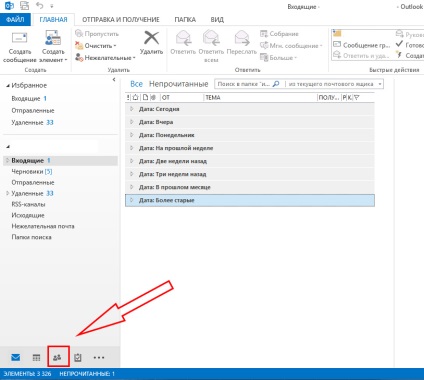
Most vízszintes ribbon menü, keresse meg és jelölje ki a „Create a kapcsolatok egy csoportját.”
E-mail alkalmazás kéri, hogy adja a nevét a létrehozott csoportot.
Név akkor jön ki minden, csak szem előtt tartani, ha meg akarja létrehozni több csoportot különböző alkalmakkor, a neve minden olyannak kell lennie, hogy siet azok minden esetben nem zavart, és nem küldött levelet, hogy helytelen.
Amikor elér egy nevet már belépett egy sorban, kattintson a következő gombra: „Add az embereket.”
Mail alkalmazás azonnal nyújtunk néhány lehetőséget a felhasználók hozzáadását, amelyek közül az első lehetőséget válassza, amelynek célja hozzátéve üzenet címzettnek a névjegyek az Outlook.
Az új ablakban marad meg a kapcsolatot, majd nyomja meg a „résztvevők”. Így, akkor létrehozhat egy listát az összes azok, akiknek meg kell irányítani egy bizonyos levelezés.
Ne felejtsük el, hogy befejezze a kialakulása a névjegyzékben kattintva «OK», különben eredményeként a feledékenység lista nem kerül mentésre, akkor újra kell csinálni ezeket a manipulációkat.
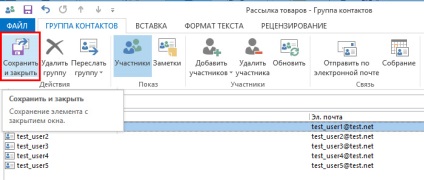
Biztosítja a csoport tagjai, ne felejtsd el menteni a módosításokat
Hogyan küldhet leveleket
Miután sikerült létrehozni egy listát az összes címzettnek, amellyel szoros kapcsolatot tart fenn a postai mindennapi életben marad, hogy megértsék, hogyan kell csinálni e-mail az Outlook létrehozott csoport.
Ez is nem nagy ügy, akkor nagyon gyorsan megtanulja és azokra az első alkalommal.
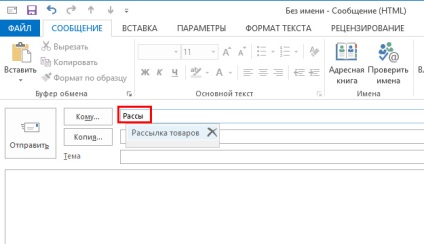
Írja be az első karakter a név - és a zenekar automatikusan felajánlja
Kattintson a „küldés”, hogy a levél került a célra, minden résztvevő kap egy azonnali üzenetbe tőled.
Az is előfordulhat, hogy meg kell, hogy irányítsa át a leveleket, hogy ezek a szereplők, de néhány kivételtől eltekintve.
Kattintson a plusz jelre, amint megnyílik a teljes listát a címzettek. Ha azt szeretnénk, hogy valaki, hogy távolítsa el annak a ténynek köszönhető, hogy nem kell az adott levél, távolítsa el a címzett kapcsolatok és azonnal küld egy e-mailt.
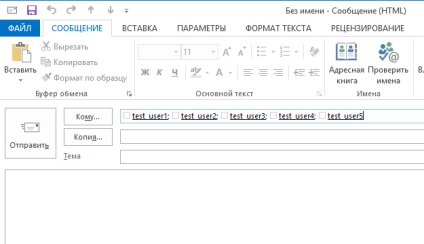
Kattintson a plusz jelre, hogy megnyissa a teljes címzettek listáját
Mint látható, semmi bonyolult vagy ha létrehoz egy csoportot listát vagy közvetlen levelezés nem átirányítás. Outlook - kiváló e-mail alkalmazás. amely tele van sok csodálatos funkciók, amelyek megkönnyítik a feladatokat, így megtudjuk, és munkájuk elősegítése növeli mind a termelékenységet.